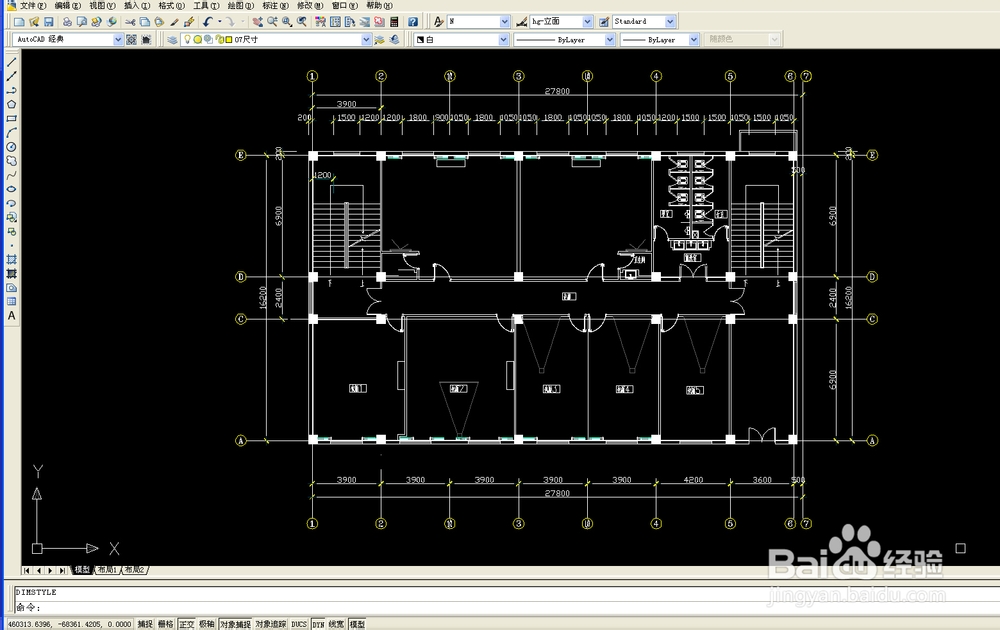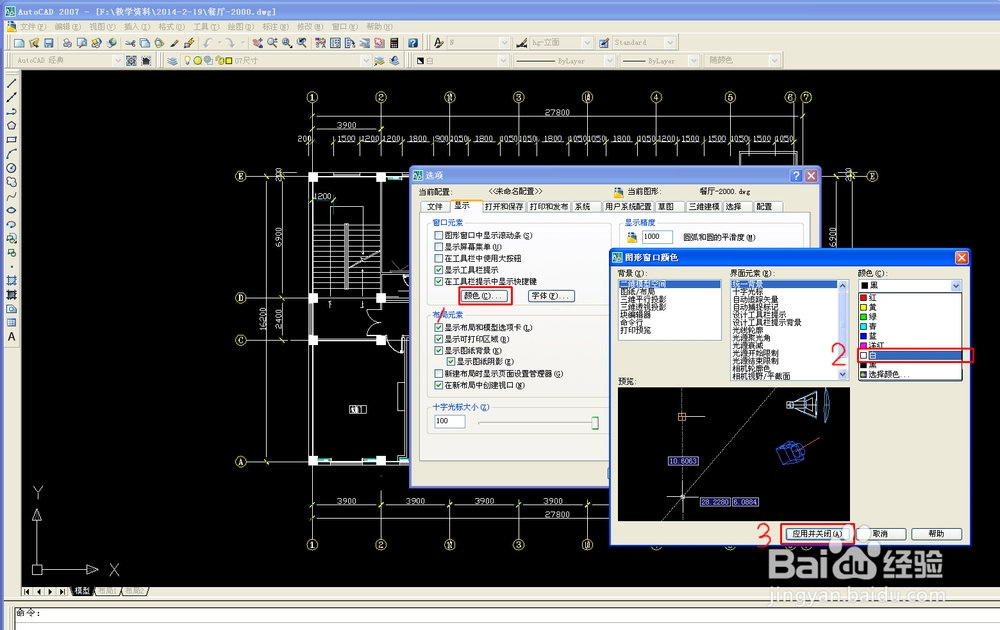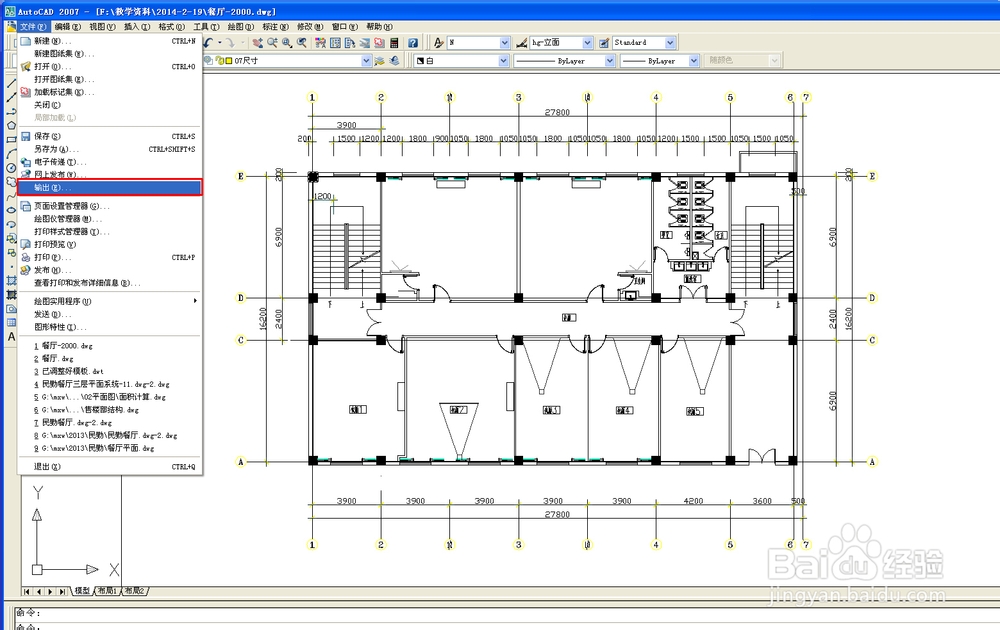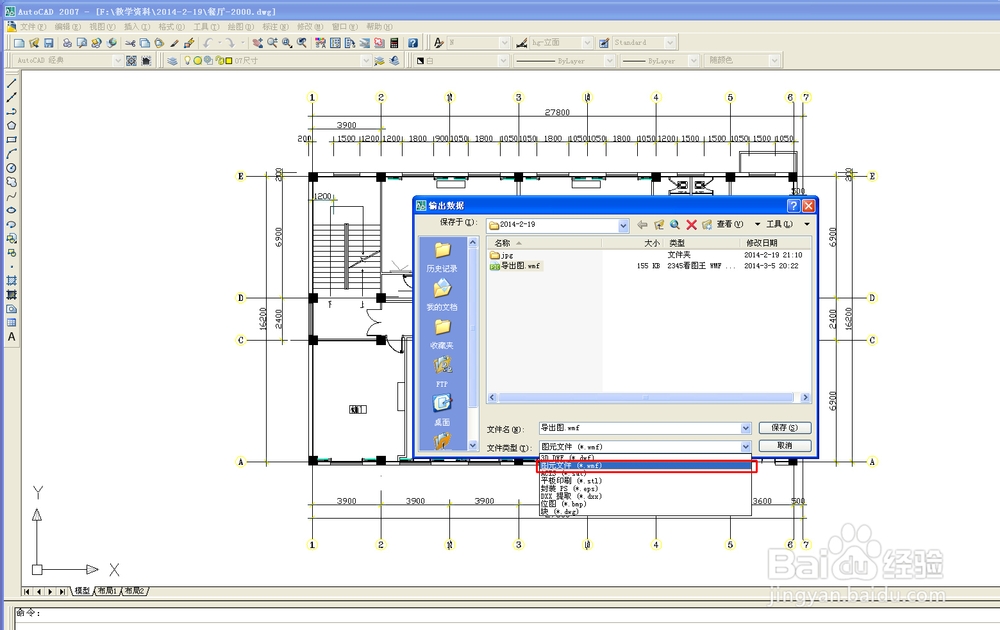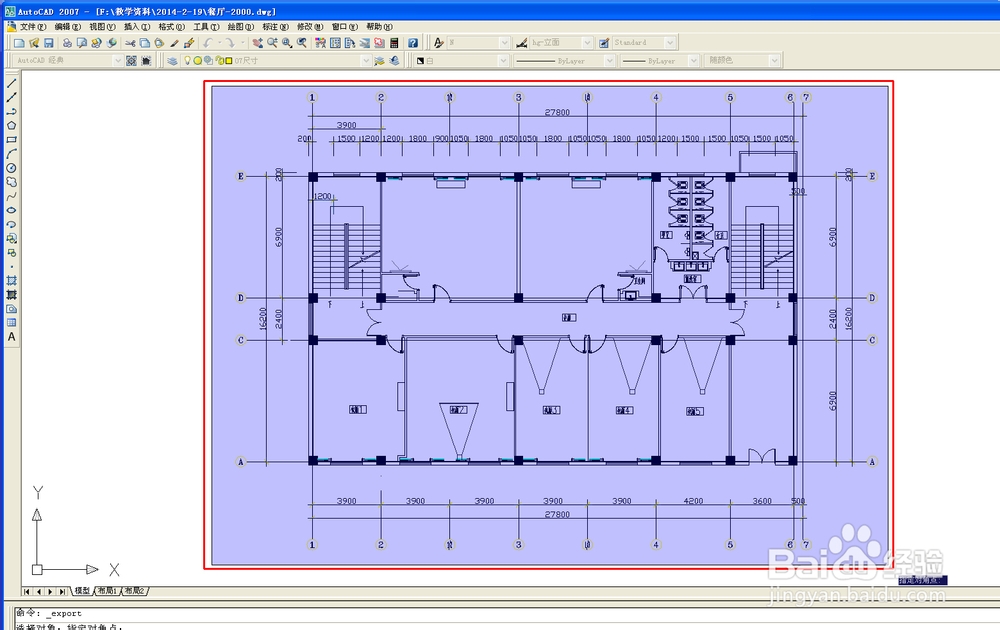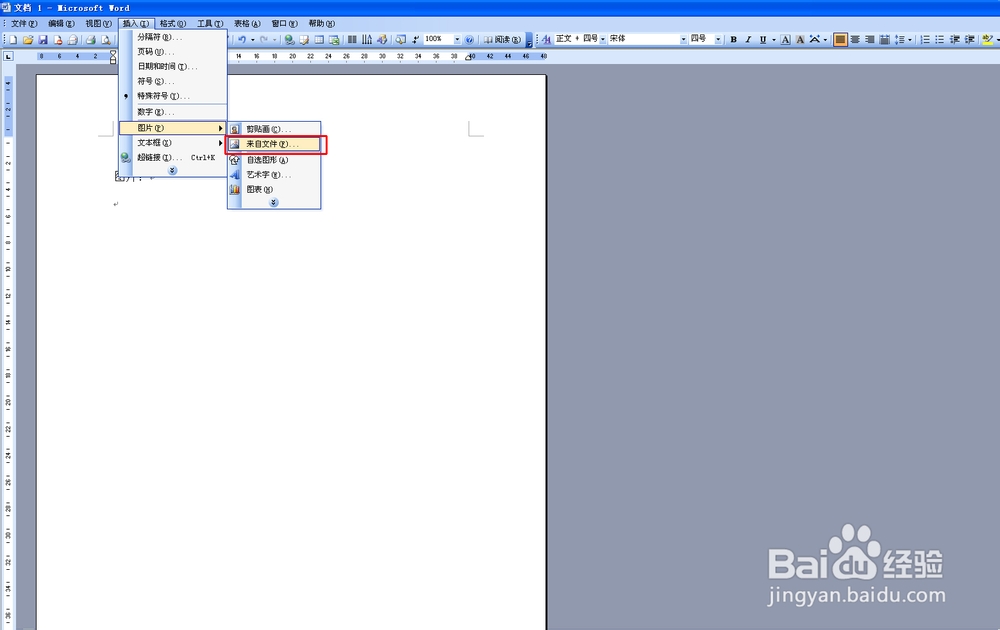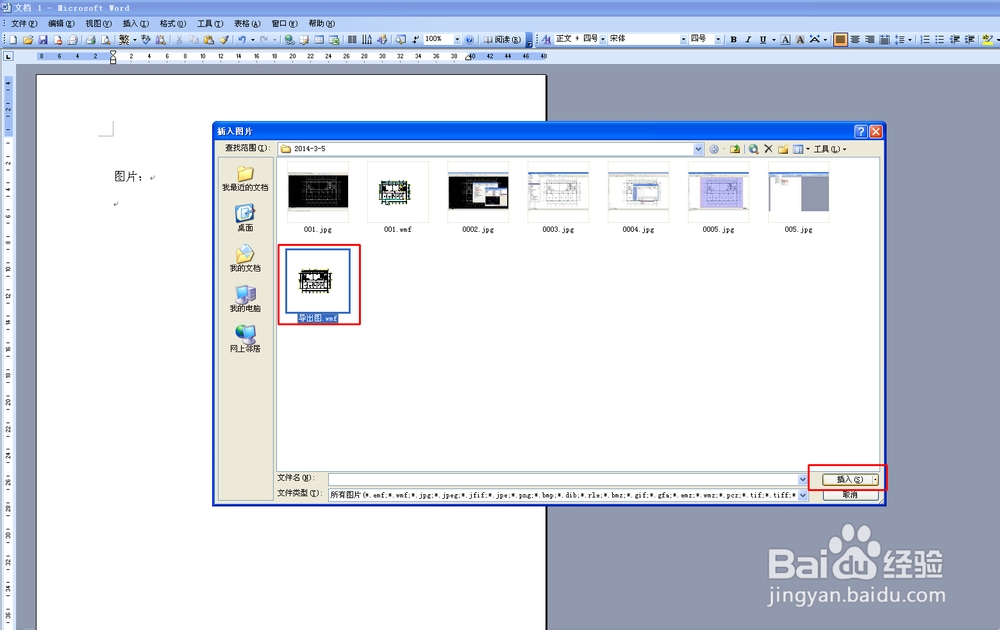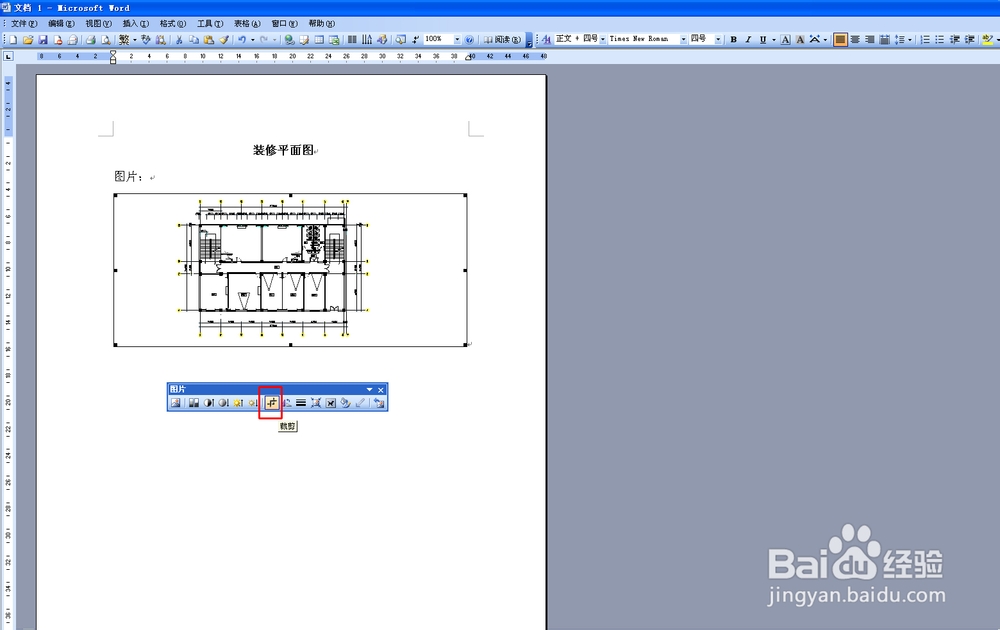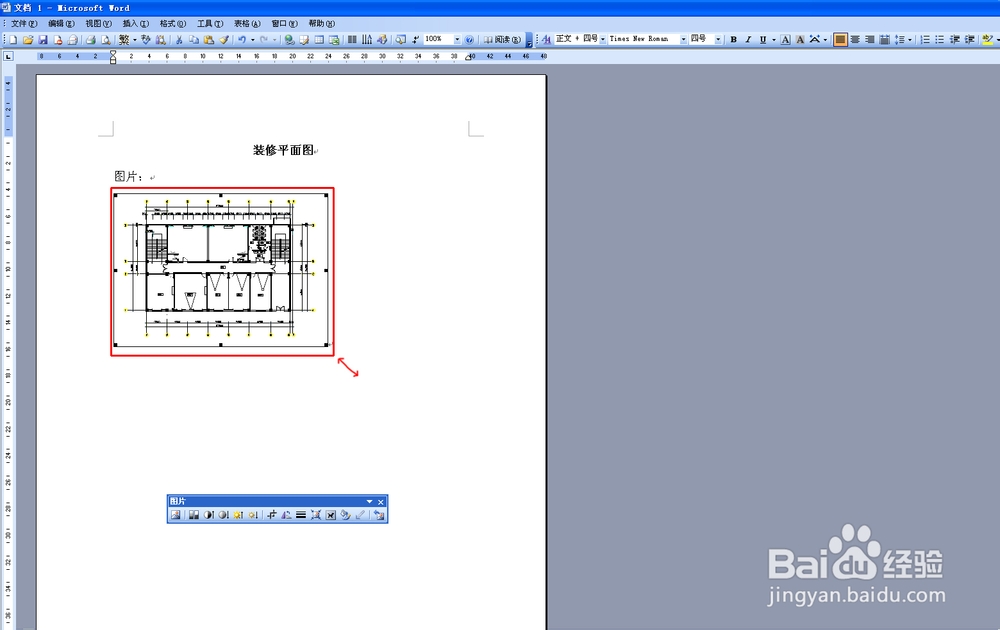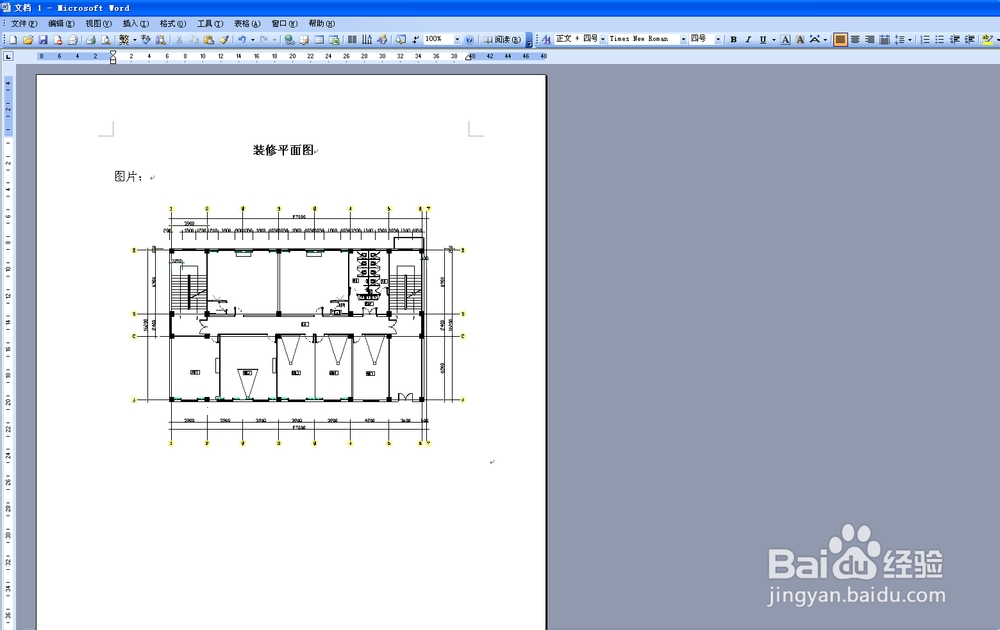怎么把CAD图导入Word文件【CAD技巧】
1、先打开需要导出的CAD图形
2、然后将背景色设置为白色,这样便于在word文件中设置白底黑线的图形文件,具体操作,如图所示:
3、然后点击确定,整体背景色显示为白色
4、点击-----文件-颍骈城茇-----输出-------弹出对话框选择文件类型------图元文件(*.wmf)--------保存
5、鼠标变化为捕捉方块,点击方块-----把要输出区域框选----回车----完成
6、打开word文件,点击----插入-----图片-----来自文件----
7、然后在弹出的对话框中选择要导入的图形文件---点击确定
8、这时看到导入的图片图形部分小而空白处较多,怎么办呢?
9、点击word文件中的图形编辑器-----裁剪-----把图形放大(或缩小)到需要的尺寸。
10、可以用这种办法放置多张图形。
声明:本网站引用、摘录或转载内容仅供网站访问者交流或参考,不代表本站立场,如存在版权或非法内容,请联系站长删除,联系邮箱:site.kefu@qq.com。
阅读量:61
阅读量:37
阅读量:24
阅读量:64
阅读量:47